Jelikož už nějaký ten pátek pracuji jako redaktor a denně píšu několik stovek či tisíc slov, je pro mě nutné, aby za mě někdo hlídal pravopis. To ale naštěstí hravě zvládne i samotný Mac. Bohužel, prozatím není k dispozici česká kontrola pravopisu ve výchozím nastavení macOS, avšak naštěstí existuje možnost, jak i přes tento problém českou kontrolu pravopisu do Macu přidat. Pokud tedy denně také hodně píšete, mohl by vám dnešní návod pomoci.
Mohlo by vás zajímat
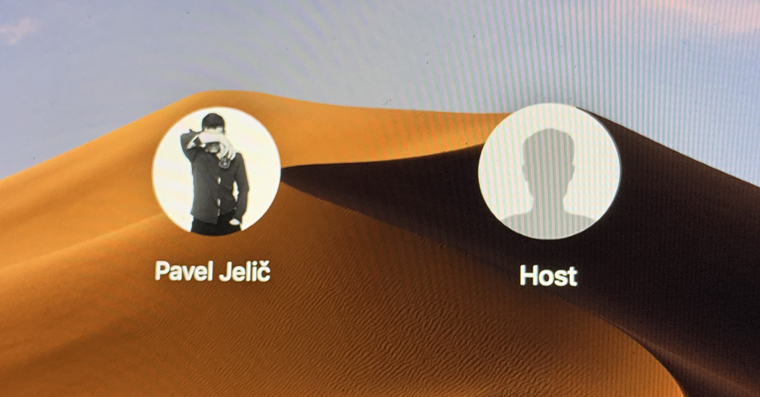
Jak do macOS přidat českou kontrolu pravopisu
Jak už jsem zmínil výše, bohužel není k dispozici česká nativní kontrola pravopisu, a proto musíme využít té, kterou vytvořil někdo jiný. Nejdříve je tedy nutné, abychom si stáhli potřebné soubory – pro stažení těchto souborů klikněte na tento odkaz. Do počítače se nám stáhne .ZIP soubor cs_CZ, který nebudeme rozbalovat ani jej nijak nebudeme modifikovat. Poté se přepneme do aktivního okna Finderu a stiskneme klávesovou zkratku Command + Shift + G. Objeví se okno, do kterého napíšeme (bez uvozovek) „/Knihovna“ a stiskneme Enter. Poté je nutné v nově zobrazeném okně najít složku Spelling (pokud se zde složka nenachází, tak ji jednoduše vytvoříme). Do složky Spelling poté překopírujeme soubory cs_CZ.aff, cs_CZ.dic a hyph_cs_CZ.dic ze stáhnutého souboru cs_CZ.zip.
Poté otevřeme Předvolby systému pomocí Apple loga v levém horním rohu obrazovky a v nově zobrazeném okně rozklikneme sekci Klávesnice (druhý řádek, třetí ikona). V horním menu se přepneme do záložky Text a v rozbalovacím menu Pravopis vybereme možnost Čeština (Knihovna). Pokud se zde tato možnost nenachází, tak Mac restartujte.
Česká kontrola pravopisu je prakticky jednou ze věcí, kterou už na mém MacBooku beru jako samozřejmost. Ač se to nemusí zdát, kontrola pravopisu je velice užitečná. Kdykoliv totiž píšete delší text, tak vás kontrola pravopisu upozorní na chyby a vy je tak můžete jednoduše opravit. V Macu by ji tedy měl mít skutečně každý.

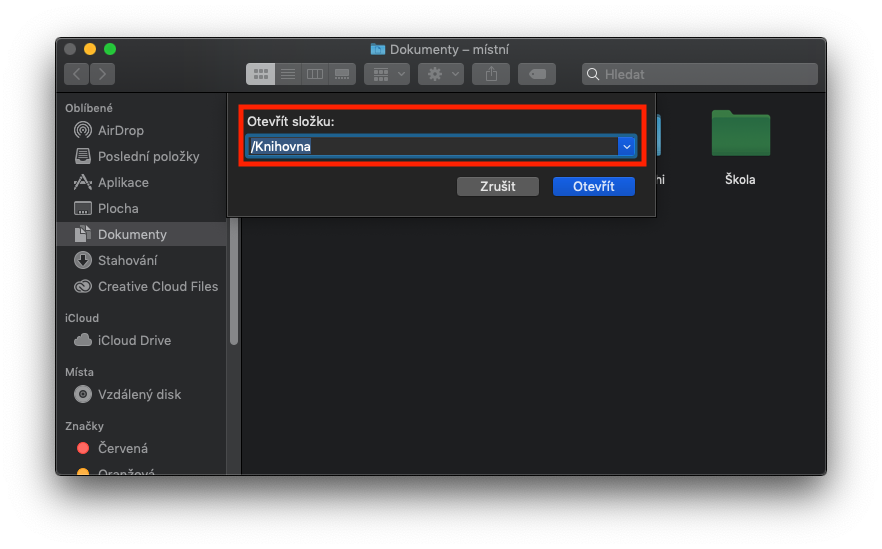
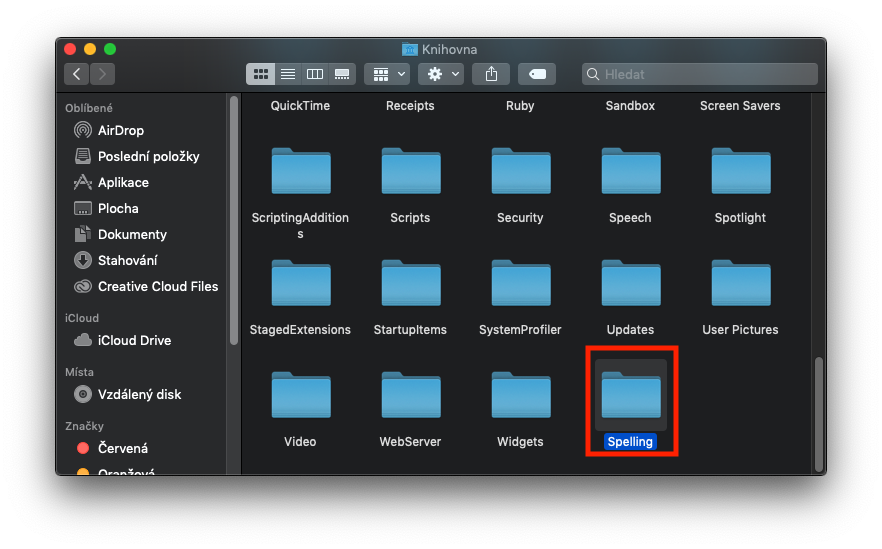
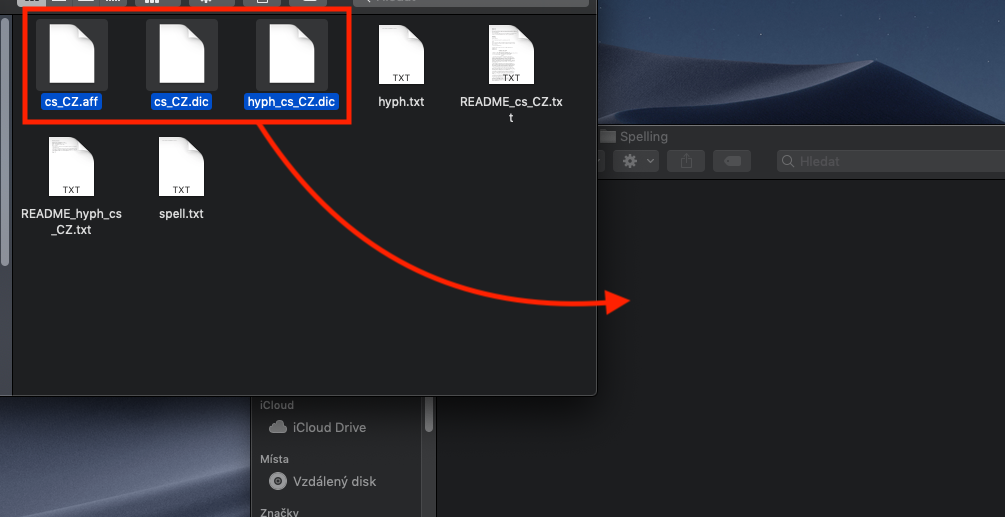
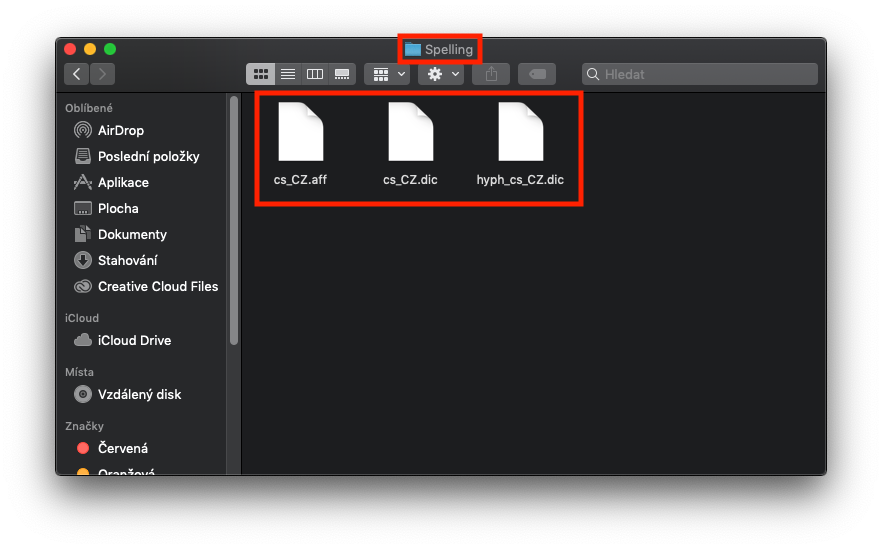
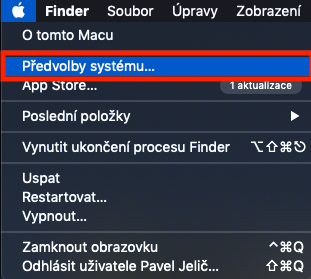
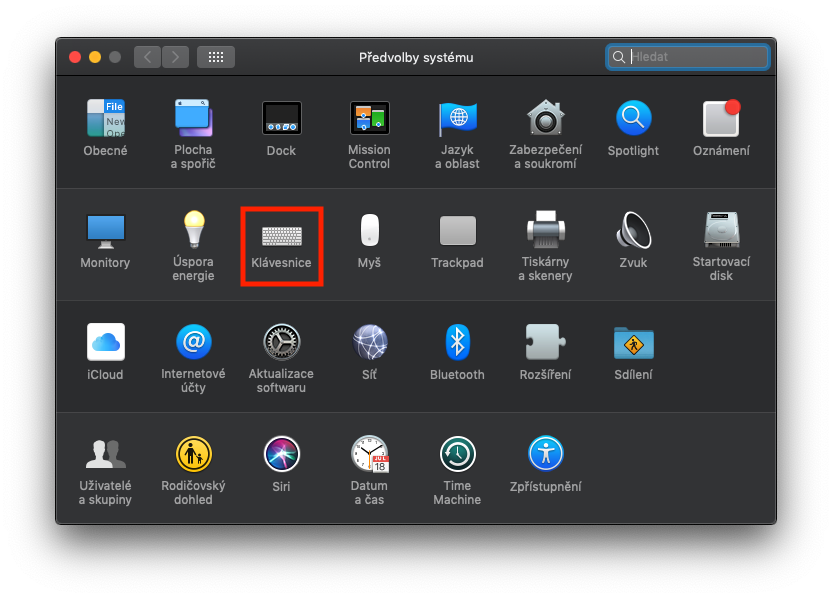
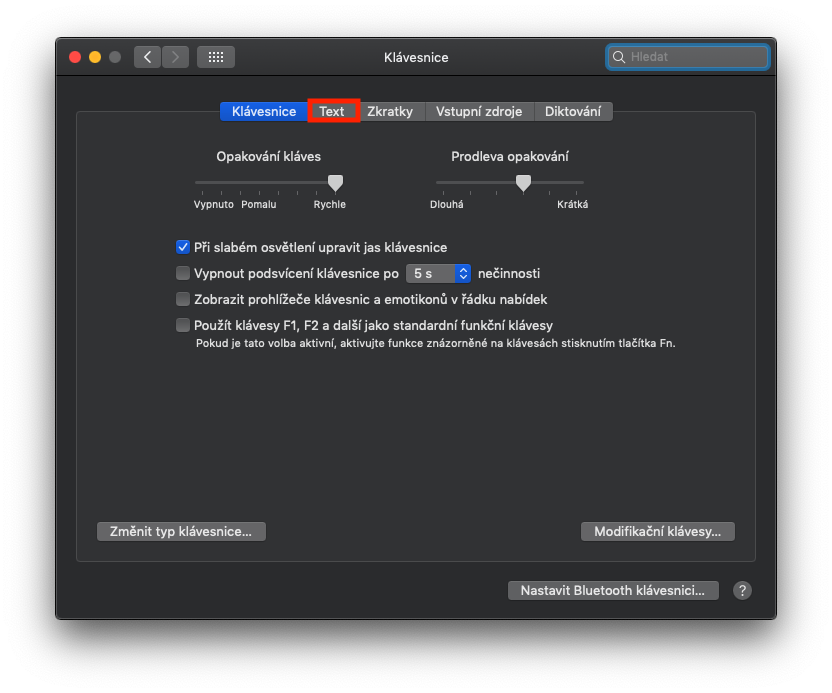
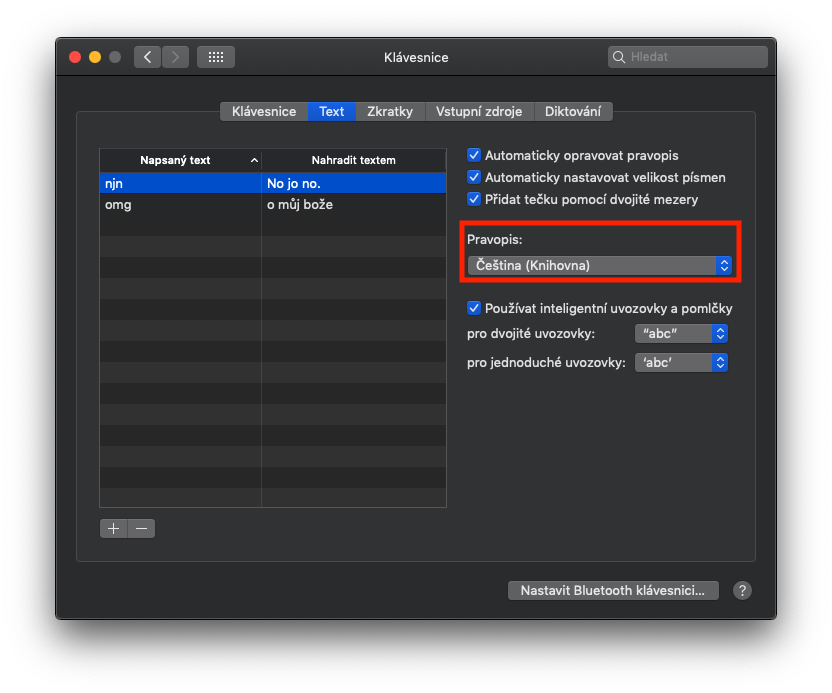



Dobrý deň,
Je takáto možnosť aj pre kontrolu slovenského pravopisu? Ďakujem.
Našiel som niečo na nete je to síce stare, ale to vlastne aj toto…
Stiahol som toto:
http://www.prvymac.sk/tipy-a-navody/ako-nainstalovat-kontrolu-slovenskeho-pravopisu/
a postupoval podľa Lsa
Ďakujem veľmi pekne za radu.
Hmm kontrola je sice fajn, ale kdo je zvyklý z iOS na OPRAVU pravopisu, tak ho pouze kontrola neuspokojí.
Zdar.. nově je tam čeština už automaticky a dokonce se i automaticky opravuje.
Zrovna mi to opravilo „český“ na „Český“ – a chybně, takže já automatickou opravu naopak vypínám. Osobně mi moc nevyhovuje ani na iOS. Nedělám moc překlepů a spíš mi to neobvyklá slova opravuje na nehodící se nesmysly.
Já už ji tam mám automaticky a nic nemusím nahrávat :-)
V tomto je windows na mile daleko , tam je to nativne ve vsech aplikacich .. v macOS to funguje tak napul, jen nekde .. uplne o nicem. Na facku.
Zajímavé připomenutí tohoto návodu, díky za něj. Kdysi jsem si tímto postupem instaloval knihovnu také a teď jsem zjistil, že mám oproti vám dokonce novější verzi 29.10. 2006.
právě tak já
a mám tam i kontrolu Slovenčiny
S tym suhlasim, Apple by to uz mohol implementovat poriadne aj s nasimi podporami, a aj s opravou ako na iOS. je to smutjne ze tam to funguje lepsie ako na pocitacoch.
je možné že složku spelling na svém počítači nemám?
možné to je … teď jsem to zrovna dělal. Stačí složku vytvořit a postupovat dle návodu. Nebo si pár týdnů počkat na Catalinu, kde bude česká kontrola i oprava implementována nativně v systému.
Chtěl jsem se zeptat, zda vám pak funguje predikce textu na Touch baru. Když teď píši tento text a mám aktivovaný anglický slovník, tak se mi nabízí anglická slovíčka. Pokud však přepnu na český slovník, predikce zmizí a Touch bar je prázdný. Nějaká rada? Děkuji.
Ahoj, bohužel mám stejný problém. Zatím jsem nenašel řešení, stejně jako se mi nepodařilo zjistit, jako automatickou náhradu slov limitovat pouze na angličtinu. Např. mám nastaveno, že „u“ se automaticky mění na „you“, „ur“ na „your“ atd. Ale je to pochopitelně velmi nepraktické při psaní v češtině.
Ahojte, prišli ste na to, ako to aktivovať? alebo sa musíme zmieriť s tým, že to proste nefunguje a ani nebude fungovať.